Mainos
On vaikea olla hemmottelematta sähköpostin pelaamista, eikö niin? Kyllä, postilaatikkosi on paljon menetetyn ajan lähde Kuinka voittaa sähköposti-riippuvuus seuraamalla postilaatikon tapojaSähköposti kaappaa päiväsi, ja se on oivaltava siitä. Voit saada hallinnan ajastasi. Selvitä, kuinka paljon aikaa vietät sähköpostille nyt ja varastaa se takaisin. Lue lisää , mutta vain jos kohdellaan sitä kuin kahvilaa, jossa voit viettää aikaa niin kauan kuin haluat.
Käytä sähköpostia keinona arvokkaan päämäärän saavuttamiseen. Esimerkiksi, muuttaaksesi sähköpostisi tehtäviksi 9 välitöntä tapaa muuttaa sähköpostisi tehtäviksiEt voi estää tehtävätyyppisiä sähköpostiviestejä pääsemästä postilaatikkoosi, mutta voit muuttaa ne tehtäviksi hallitaksesi niitä paremmin. Tässä on vinkkejä sähköpostien muuttamiseksi tehtäviksi. Lue lisää , tai lähettää tietoja online-tileillesi. Tässä artikkelissa näytämme sinulle, miten viimeksi mainittu tehdään.
Korostamme joitain suosittuja verkkopalveluita, jotka antavat sinulle erityisen sähköpostiosoitteen, jonka avulla voit lähettää sisältöä vastaavalle tilille. Lisää mainitsemamme sähköpostiosoitteet yhteystietoluetteloosi heti!
1. Lähetä Kindle-osoitteeseesi
Jos kuljet Kindle-laitetta kaikkialla, se on täydellinen laite tallentamaan tarvitsemiasi asiakirjoja tien päällä. Jotta voit lähettää nämä asiakirjat Kindlellesi, sinun on tiedettävä Send-to-Kindle-sähköpostiosoitteesi. Löydät tämän osoitteesta Hallitse sytytystäsi, alla Asetukset> Henkilökohtaiset asiakirja-asetukset> Lähetä Kindle-sähköposti-asetukset.
Osoite näyttää tältä: abc_xyz@ kindle.com. Siellä on Muokata -painiketta vieressä, jos haluat muokata osoitetta esimerkiksi sinun nimesi@ kindle.com luettavuuden vuoksi.
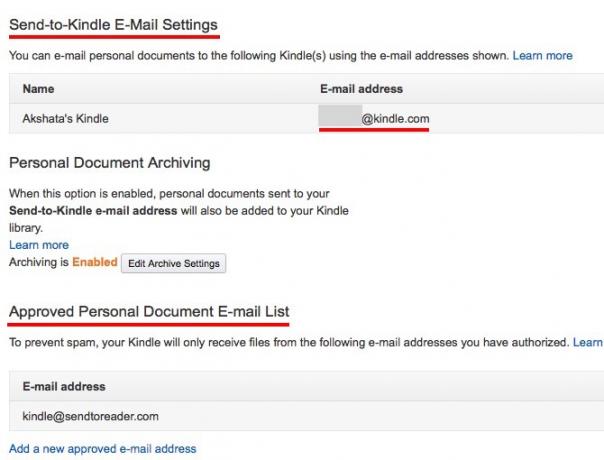
Kindle-muodossa olevien tiedostojen (MOBI, AZW) lisäksi voit lähettää PDF-tiedostoja, kuvatiedostoja (JPEG, GIF, BMP, PNG), Microsoft Word-tiedostoja (DOC, DOCX) ja HTML-tiedostoja (HTM, HTML). Ohita otsikkorivi ja lisää tiedosto liitteenä lähettäessäsi sähköpostia. Rajoita sähköpostien liitteiden lukumäärä 25: een ja liitetiedostojen koko 50 MB: iin.
Kun vierität vähän alas Kindle-osoiteosiosta, näet tämän osan: Hyväksytty henkilöasiakirjojen sähköpostiluettelo. Tässä voit hyväksyä muut sähköpostiosoitteet lähettääksesi juttuja Kindlesi. Voit esimerkiksi valtuuttaa Tinderizer kirjanmerkki, jotta artikkeleita voi lähettää laitteellesi. Se on vain yksi tapa Hyödyntäkää kaikki Kindle-ominaisuutesi 7 tapaa hyödyntää sytytystäsi täysinMiljoonat ihmiset omistavat nyt Kindles-tyyppisiä laitteita, mutta suurin osa heistä ei hyödynnä näitä upeita laitteita täysimääräisesti. On olemassa useita tapoja hyödyntää syttyäsi, ja tässä on vain seitsemän ... Lue lisää .
Lisätietoja Send-to-Kindle -sähköpostin toiminnasta on osoitteessa tämä Amazon-ohje-sivu. Ja muista suojata Kindle salasanalla!
2. IFTTT Resepti Trigger -osoite
Kun kirjaudut IFTTT tili, palvelu linkittää sähköpostiosoitteesi (natiiviin) sähköpostikanavaan. Voit sitten luoda reseptejä, jotka laukaisevat toimenpiteet, kun lähetät sähköpostia siitä osoitteesta.
Osoite, johon sinun on lähetettävä sähköpostiosoite, on [email protected]. Tallenna se osoitekirjaasi ja luo reseptejä, joiden käynnistyskanavana on Email. Entä, jos käytät IFTTT-resepti puhelimesi löytämiseksi tai IFTTT-resepti, jolla varmuuskopioidaan sähköpostin liitteet Dropboxiin?
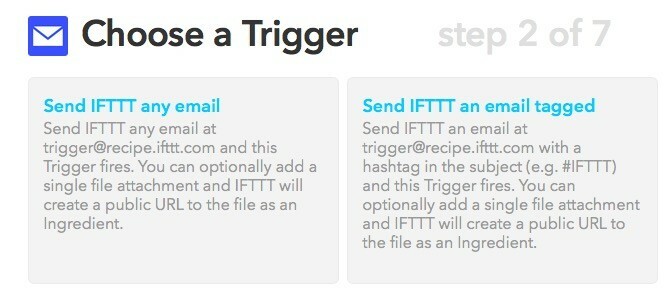
Merkintä - Sähköpostikanavaan liittyvä sähköpostiosoite ei muutu, vaikka linkittäisit toisen osoitteen IFTTT-tiliisi Asetukset> Asetukset.
3. Sähköpostiosoitteesi Evernote-osoitteesi
Sinä pystyt Lähetä muistiinpanoja, äänileikkeitä ja kuvia Evernote-tiliisi lähettämällä heille yksilöllinen Evernote-sähköpostiosoitteesi. Löydät tämän osoitteen Evernote-asetukset alla Tilin yhteenveto> Sähköpostimuistiinpanot osoitteelle. Oliko hetki "paljastunut" ja paljastanut tämän osoitteen aikomatta? Siellä Nollaa -painiketta osoitteen vieressä vaihtaaksesi sen uuteen.
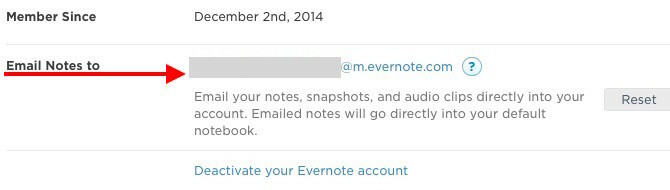
Huomaa, että sähköpostien edelleenlähettäminen Evernoteen on Plus- ja Premium-ominaisuus.
4. Tallenna OneNote-osoitteeseen
Sisällön lähettämisen aloittaminen Yksi huomio tili sähköpostitse, sinun on suoritettava nopea asennusprosessi. Se edellyttää seuraavien valintaa:
- Sähköpostiosoite (tai osoitteet), josta haluat siirtää tietoja.
- Oletuskohteeksi (muistikirja ja sen osa) kaikille tiedoille, jotka lähetät OneNotelle sähköpostitse.
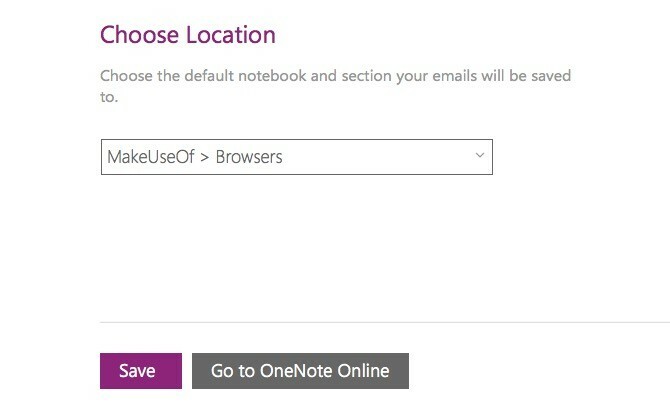
Kun asennus on valmis, voit tehdä sen tallenna muistiinpanoja, tehtäviä, reseptejä ja niin edelleen 10 ainutlaatuista tapaa käyttää Microsoft OneNoteaOneNote on yksi Microsoftin aliarvioituimmista sovelluksista. Sitä on saatavana melkein jokaisella alustalla ja se voi tehdä monia temppuja, joita et odottanut muistiinpanonpito-sovelluksesta. Lue lisää OneNoteen lähettämällä heille [email protected]. Voit jopa lähettää edelleen tärkeitä sähköpostiosoitteita, jotka näkyvät postilaatikossasi, kuten matkan vahvistuksia ja ostokuitit.
Parasta on, että jos haluat, että tietty sisältö menee eri osioon oletusasetuksen sijaan, voit saada sen tapahtumaan. Ainoa mitä sinun on tehtävä, on lisätä "@" aihekenttään, jota seuraa osion nimi, kuten alla olevassa tilannekuvassa on osoitettu.
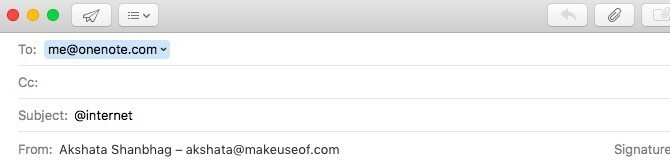
Vierailla tämä sivu aktivoida Tallenna sähköpostit OneNoteen vaihtoehto tilillesi.
5. Tallenna taskuun -osoite
Kaikki linkit, joille lähetät [email protected] päätyy teidän Tasku, jotta kyseessä on toinen sähköpostiosoite, jonka voit tallentaa yhteystietoihisi. Lähetä vain yksi linkki per sähköposti, koska Pocket tallentaa vain ensimmäisen URL-osoitteen, jonka se löytää sähköpostin rungosta. Voit jättää aiheen tyhjäksi.
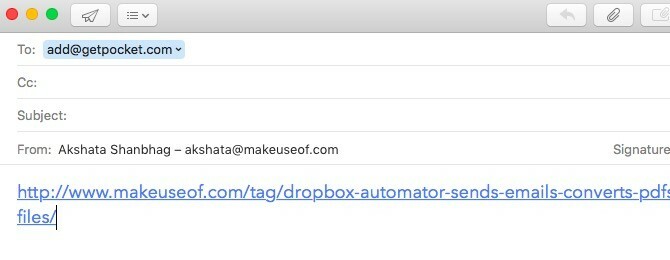
Tietenkin, sinun on lähetettävä linkit Pocket-tiliisi liitetystä ensisijaisesta sähköpostiviestistä. Tämä auttaa taskua tunnistamaan mihin luetteloon linkit lisätään. Jos olet kirjautunut Pocket-palveluun Google-tililläsi, Gmail-osoitteestasi tulee ensisijainen sähköpostiosoite.
Haluatko lähettää linkkejä useilta sähköpostitileiltä? Ei ongelmaa! Voit tehdä sen, kun linkität nämä osoitteet Pocket-tiliisi Sähköpostitilit sivu.
6. Lähetä sähköpostia sähköpostiosoitteeseen
löysä sisältää sovellusintegraation, joka toimittaa sähköpostit valitsemallesi Slack-kanavalle, jos sinulla on maksettu suunnitelma. Kun olet asentanut Sähköpostien integrointi, saat erityisen sähköpostiosoitteen. Käytä sitä sähköpostien ohjaamiseen tietystä lähteestä omistettuun Slack-kanavaan.
Haluat määrittää useita integrointeja toimittamaan ilmoituksia erilaisille Slack-kanaville. Esimerkiksi, uutiskirjepäivitykset etätyöstä voi siirtyä kohtaan #yleinen, ja MakeUseOfin artikkelihälytykset voivat siirtyä kohtaan # tech-tips. Itse löysällä on hyödyllistä sähköpostien integrointi hakkeroitu sinulle.
@dimaroznouski Meillä on sähköposti-integraatio, joka on saatavana palkattujen Slack-joukkueiden jäsenille https://t.co/3BzlExcUYV ??
- löysä (@SlackHQ) 15. huhtikuuta 2016
Voit määrittää nämä sähköposti-integroinnit vain, jos olet Slack-tiimisi järjestelmänvalvoja. Jokainen integraatio saa oman osoitteen, joten haluat tallentaa jokaisen uuden osoitteen, jonka Slack tuottaa sinulle. Nyt sinun on valittava, jaetaanko nämä osoitteet tiimisi jäsenille vai ei.
Haluat myös käydä läpi Slackin ohjeet sähköpostien lähettämiseen Slackille.
7. Sinun Postitse WordPress.com -osoitteesi
Jos sinulla on blogi osoitteessa WordPress.com, voit julkaista viestejä sille lähettämällä sähköpostia yksilöityyn WordPress-osoitteeseesi. Voit luoda tämän osoitteen avaamalla ensin WordPress-hallintapaneelin siirtymällä osoitteeseen https://your_blog_name/wp-admin. Korvata your_blog_name tietysti blogin URL-osoitteessa.
Napsauta nyt Kojelaudan sivupalkissa Omat blogit tuoda esiin luettelon kaikista blogeistasi. Napsauta tässä luettelossa sen blogin kohdalla, jonka haluat julkaista sähköpostitse ota käyttöön -painiketta Lähetä sähköpostitse sarake. Tämä näyttää yksilöllisen osoitteesi oikeassa paikassa ota käyttöön painike oli. Tallenna tämä osoite yhteystietoihisi ja sinulla on hyvä mennä.
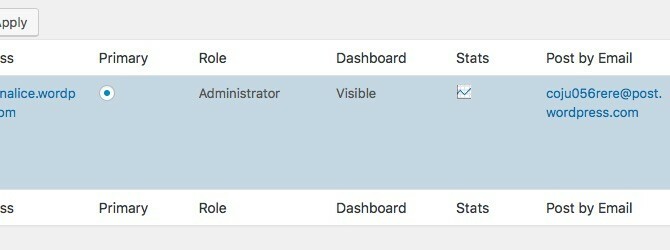
Jos haluat julkaista seuraavan viestin sähköpostitse, liitä ensin viestin otsikko aiheeseen ja tärkein sisältö sähköpostin runkoon. Lähetä tämä sähköpostiosoite, jonka olet tallentanut yhteystietoihisi. Se siitä. Viestisi pitäisi nyt näkyä blogissa; saat siitä ilmoituksen sähköpostilla.
Jos epäilet, että olet vaarannut WordPress.com-osoitteesi, mene osoitteeseen Omat blogit uudelleen ja napsauta uudistua linkki, joka ilmestyy osoitteen alapuolelle (viet hiirellä) uuden osoitteen saamiseksi.
Onko sinulla kysymyksiä postitusten muotoilusta, liitteistä ja lyhytkoodeista? Tämä WordPress-tukisivu on vastauksia.
8. Eteenpäin TripIt-osoitteeseen
Tripit on luultavasti paras tapa seurata matkajärjestelyjäsi Paras matkasuunnittelu ja -sovellusten järjestäminen AndroidilleSuunnitteletko matkaa tälle kesälle? Näiden sovellusten avulla on erittäin helppo pitää kaikki järjestettyinä ja yhdessä paikassa. Lue lisää . Se on pakollinen matkan suunnittelussa. Kun olet rekisteröitynyt TripIt-palveluun, välitä kaikki lento-, autovuokraus-, hotellivaraus- ja muut vahvistusviestit sähköpostitse [email protected].
Istu nyt ja anna TripIt: n ottaa haltuunsa. Se järjestää kaikki matkatietosi siistiin reittisuunnitelmaan, johon pääset mistä tahansa, milloin tahansa - jopa offline-tilassa.
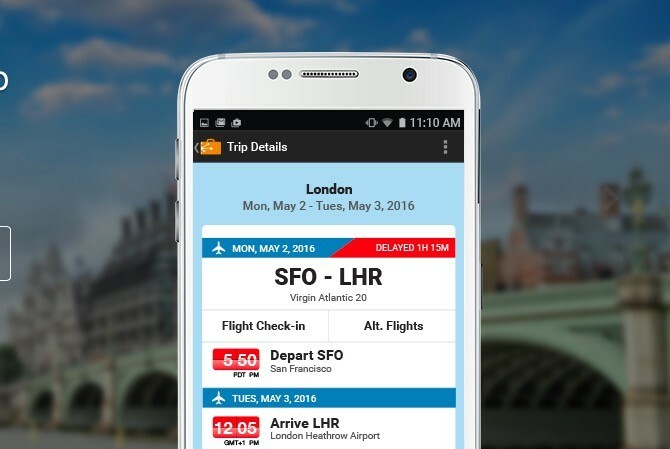
Käytätkö gmail, Yahootai Näkymät? Jos vastasit kyllä, sinun ei tarvitse edes välittää näitä vahvistusviestejä. Voit valtuuttaa TripIt: n tuomaan ne TripIt-tiliisi puolestasi.
Päivitä osoitekirjasi
Toisin kuin yllä luetellut palvelut, joissain palveluissa ei ole sisäänrakennettua mekanismia, jonka avulla voit lähettää tietoja heille. Mutta ongelman ratkaisemiseksi on olemassa kolmansien osapuolien sovelluksia.
Esimerkiksi Dropbox ei anna sinulle yksilöivää sähköpostiosoitetta, jonka avulla voit lähettää sisältöä tilillesi, mutta SendtoDropbox tekee. Samoin Viserrys ei salli sinun twiittiä sähköpostitse, mutta TweetyMail tekee.
Mihin muihin verkkopalveluihin kuuluu sähköpostiosoite, johon voit lähettää juttuja? Jaa ainutlaatuisia tapoja, joilla voit hyödyntää tätä ominaisuutta.
Akshata koulutti manuaalisen testauksen, animaation ja UX-suunnittelun ennen keskittymistä tekniikkaan ja kirjoittamiseen. Tämä yhdisti kaksi hänen suosikkitoimintansa - järjestelmien ymmärtämisen ja yksinkertaistavan žargonin. MakeUseOf-palvelussa Akshata kirjoittaa parhaiden Apple-laitteidesi hyödyntämisestä.
